Bueno no hablemos mas de este reproductor, respondamos más bien a la pregunta ¿Cómo grabar pantalla con VLC Player?, y para eso solo vamos a seguir los siguientes pasos.
Las pasos rápidos para grabar la pantalla con VLC Playeres son asegurarse de tener activo la 1) opción controles avanzados en el menú ve, 2 configurar el perfil de grabación (el paso mas largo pero solo lo tienes que hacer una vez) 3 iniciar grabación.
-
Tabla de Contenidos
Paso 1 – Activar opción de controles avanzados
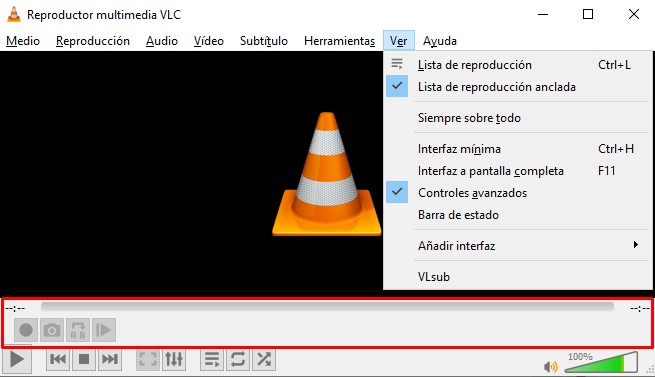
Ver > Controles avanzados o usa las teclas de acceso rápido Ctrl + H
-
Paso 2 – Configurar el perfil de grabación (Solo una vez)
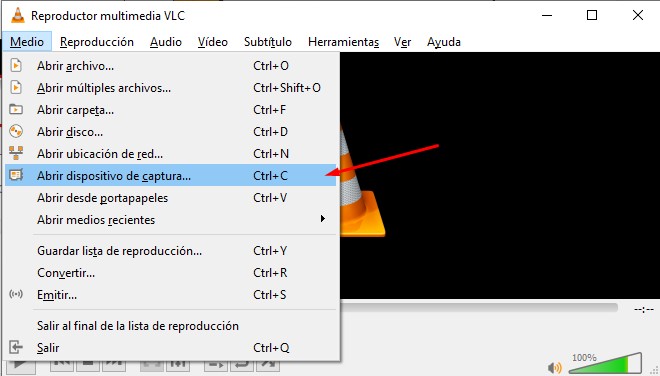
Medio > Abrir dispositivo de captura o usa las teclas de acceso rápido Ctrl + C
-
Paso 2.1 Configuración grabación de audio y video
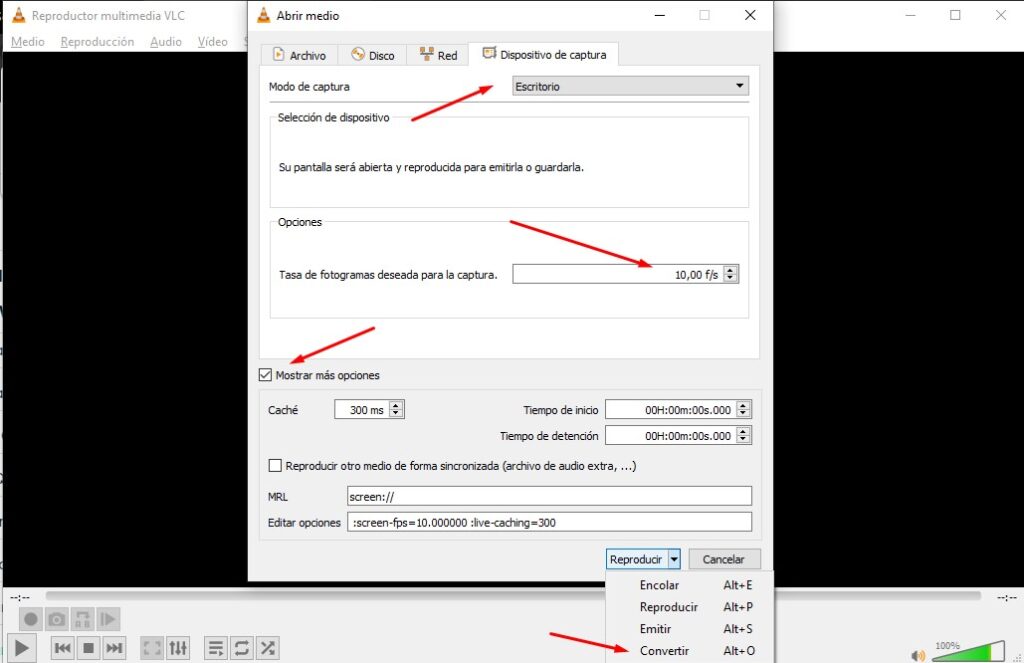
Modo de captura > seleccionamos Escritorio
Fotogramas colocamos un valor de 10 f/s
Activamos > Mostrar más opciones
Desplegamos el menú al lado de Reproducir > hacemos clic en Convertir -
Paso 2.2 Seleccionamos la ruta del archivo destino
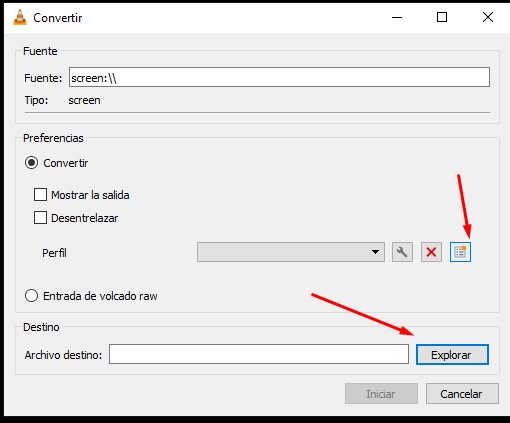
Clic en Explorar > colócale un nombre representativo
Luego solo debes hacer clic en nuevo perfil -
Paso 2.3 Seleccionamos el Encapsulamiento o formato (MP4 o el de su preferencia)
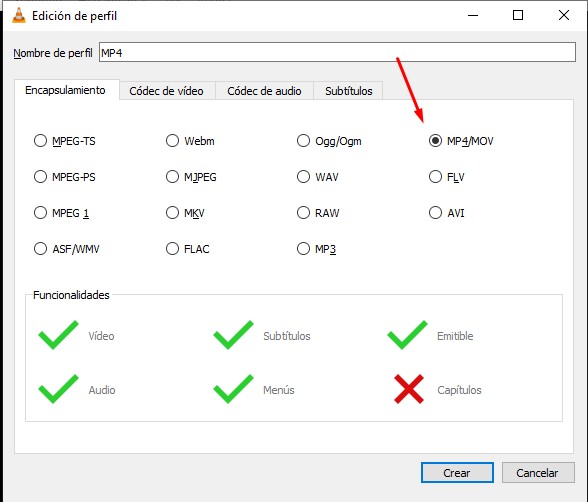
Seleccionamos MP4/MOV
-
Paso 2.4 Activamos la opción de video y seleccionamos el Códec
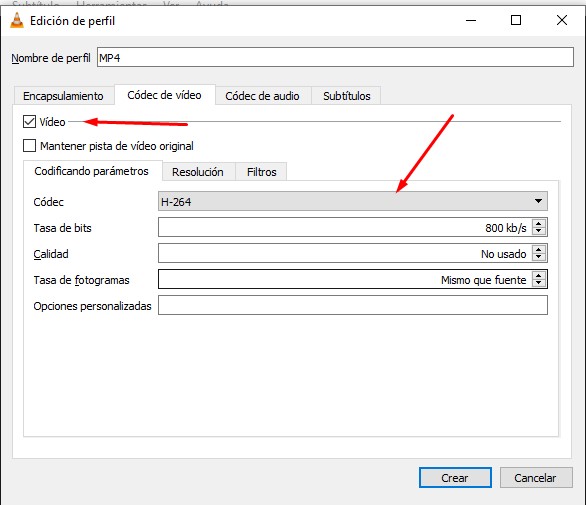
Marcamos la opción Vídeo
En la opción Códec seleccionamos > H-264 -
Paso 2.5 Activamos la opción de audio y seleccionamos el Códec
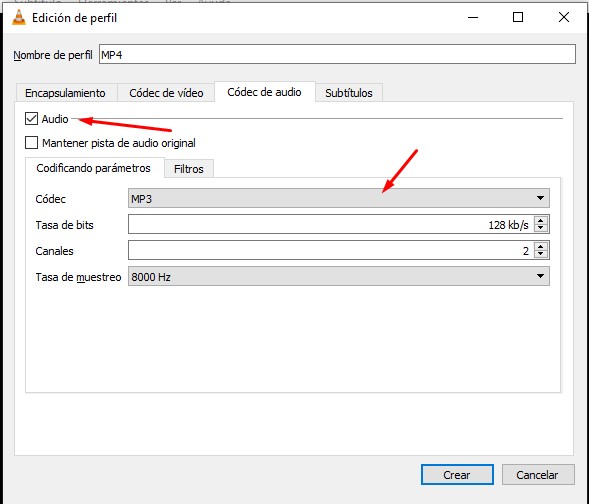
Marcamos la opción Audio
En la opción Códec seleccionamos > MP3
Finalmente clic en crear -
Paso 3 Después de crear tu perfil hacemos clic en iniciar
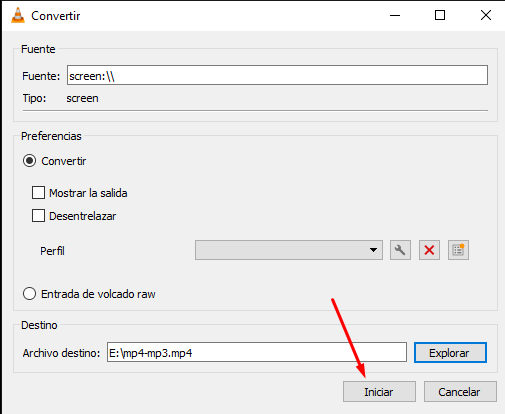
Clic en iniciar
Siguiendo estos pasos podemos habilitar la grabación de escritorio con VLC Player
Aunque no permite grabar una parte del escritorio
Si deseas que amplié la información déjamelo saber con un comentarios
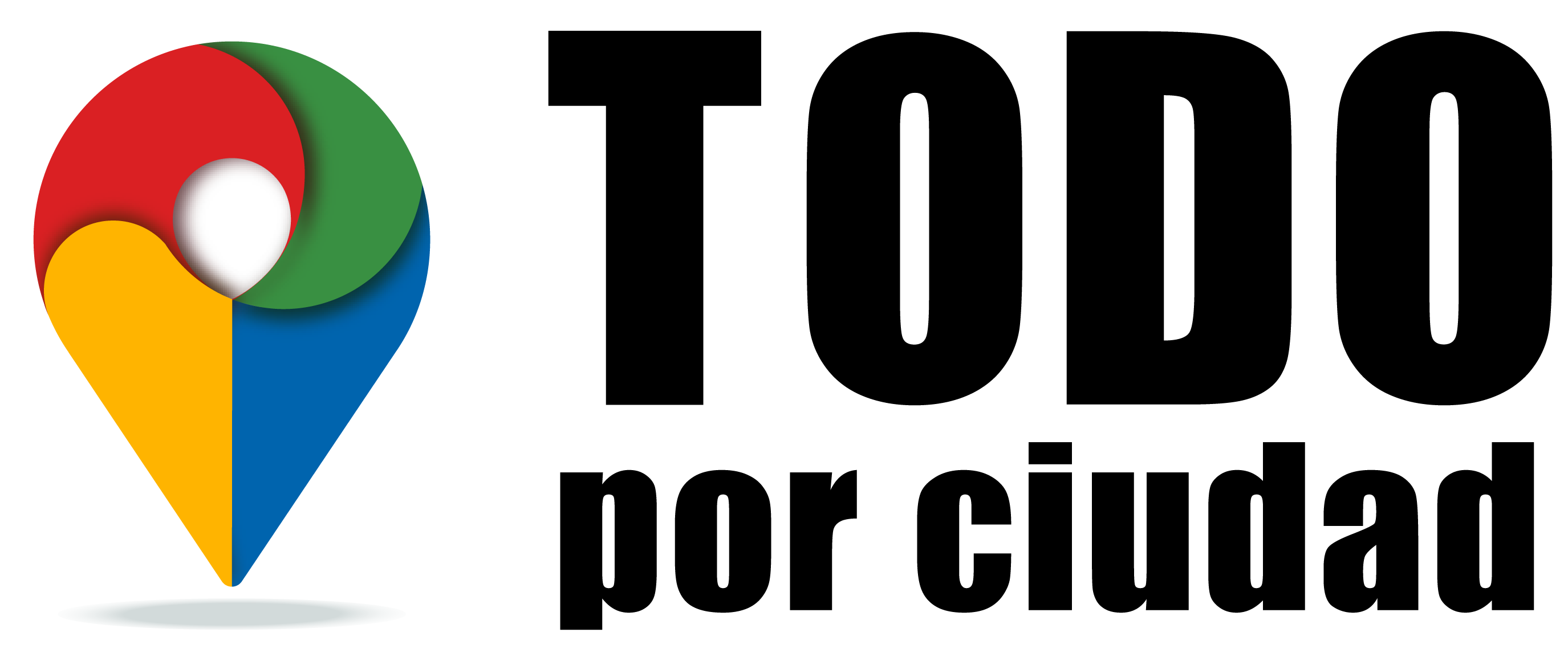
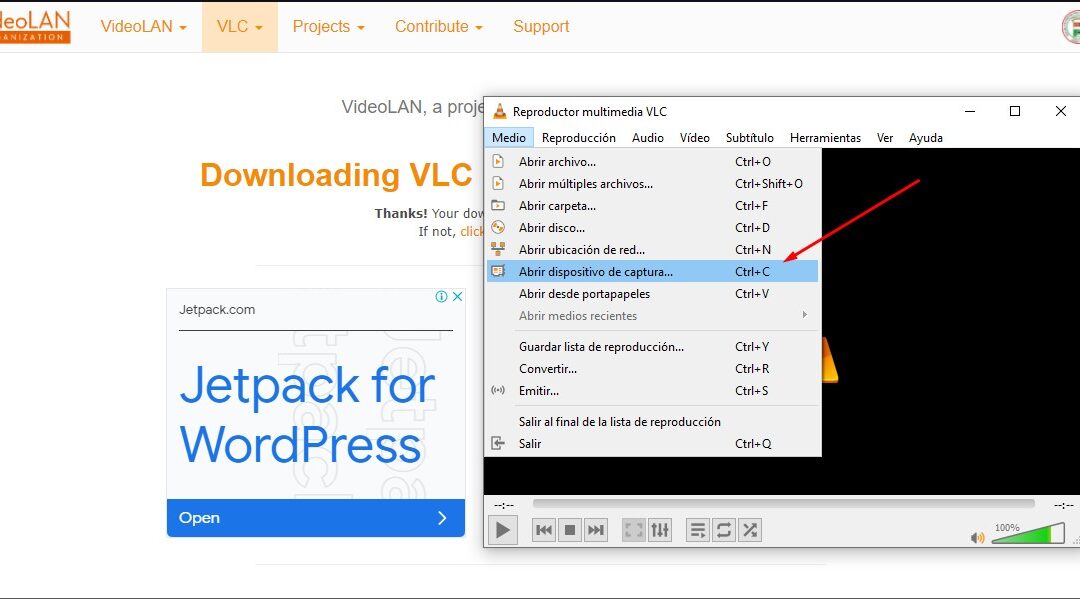
Comentarios recientes